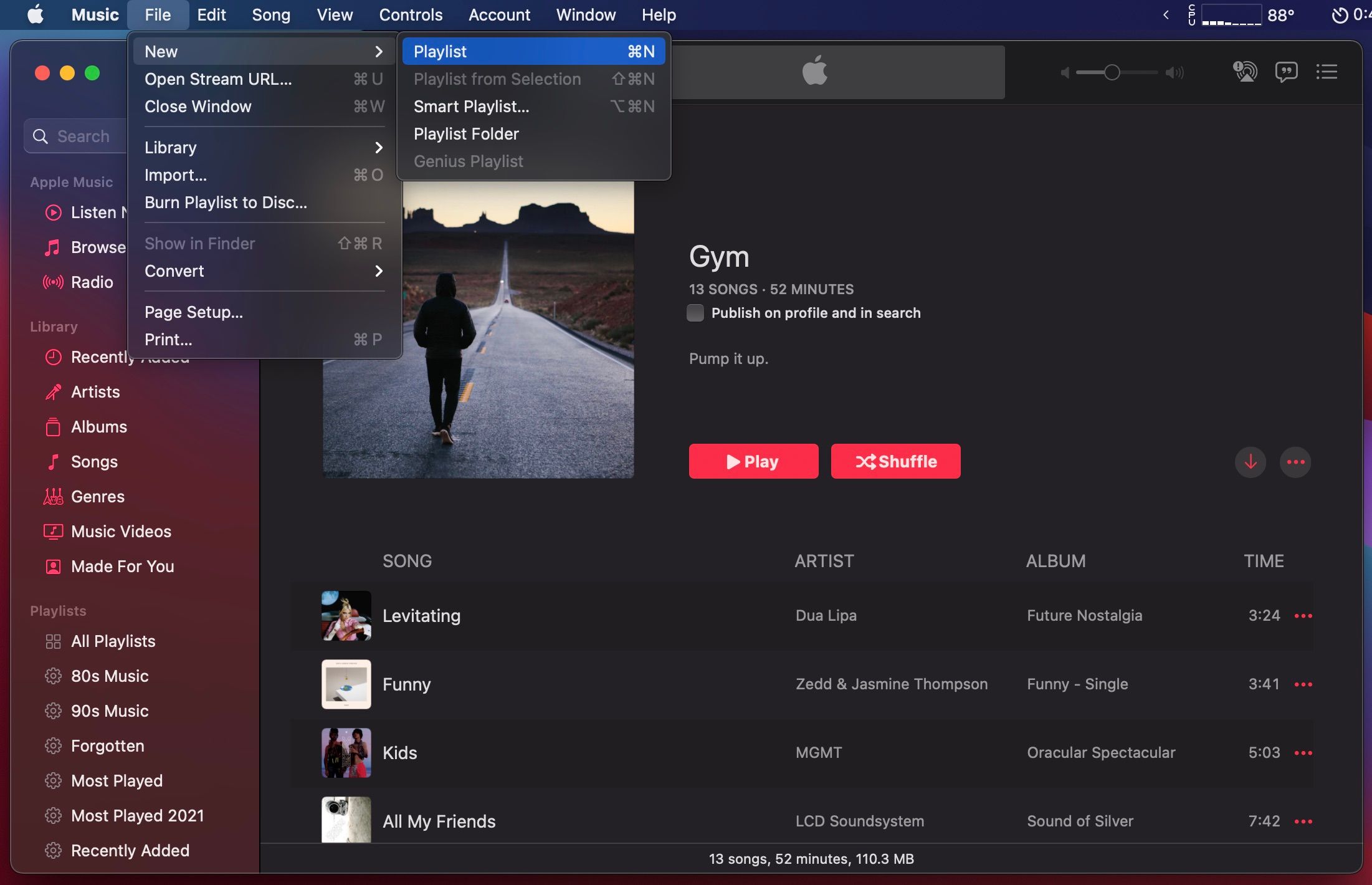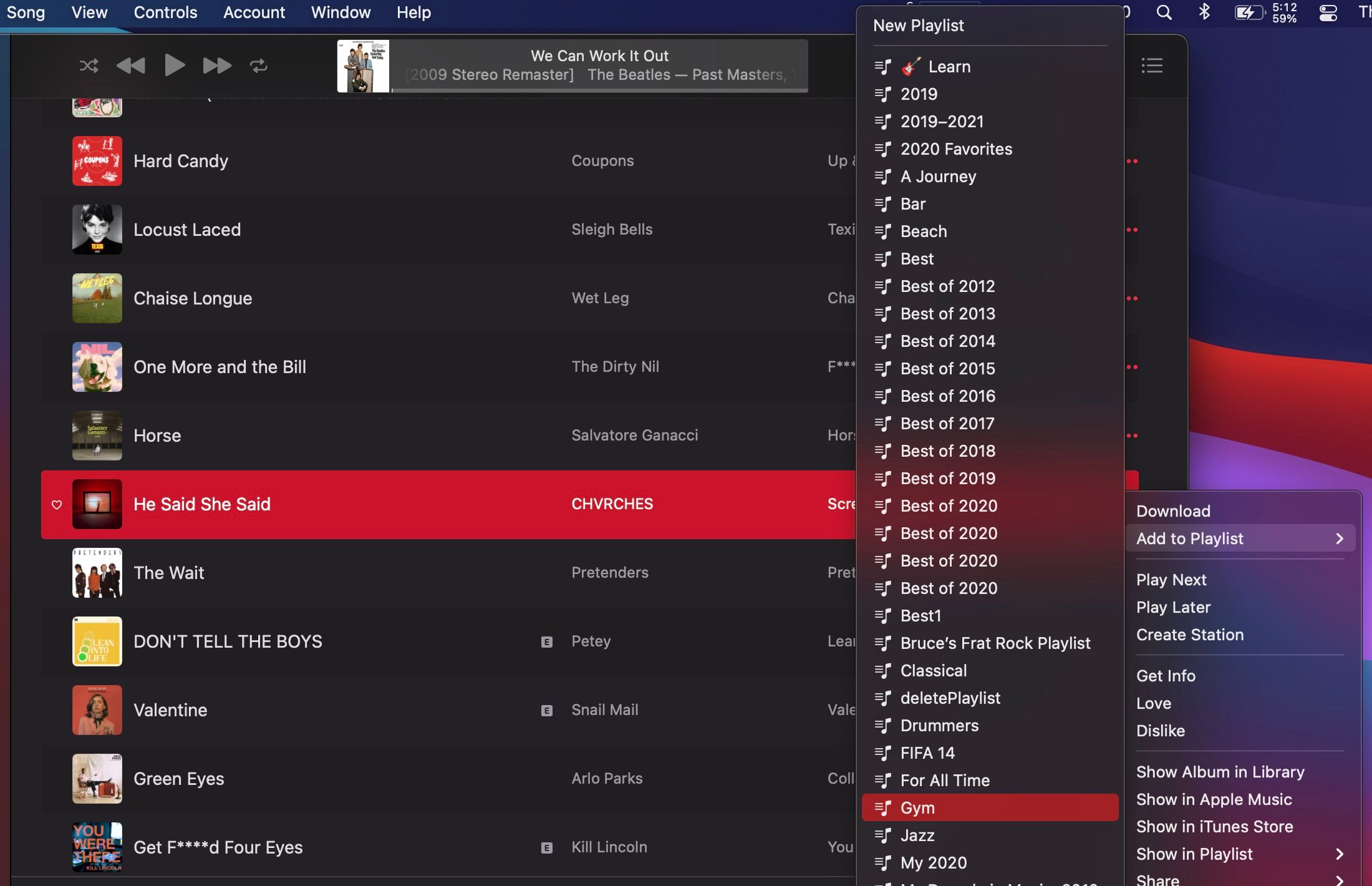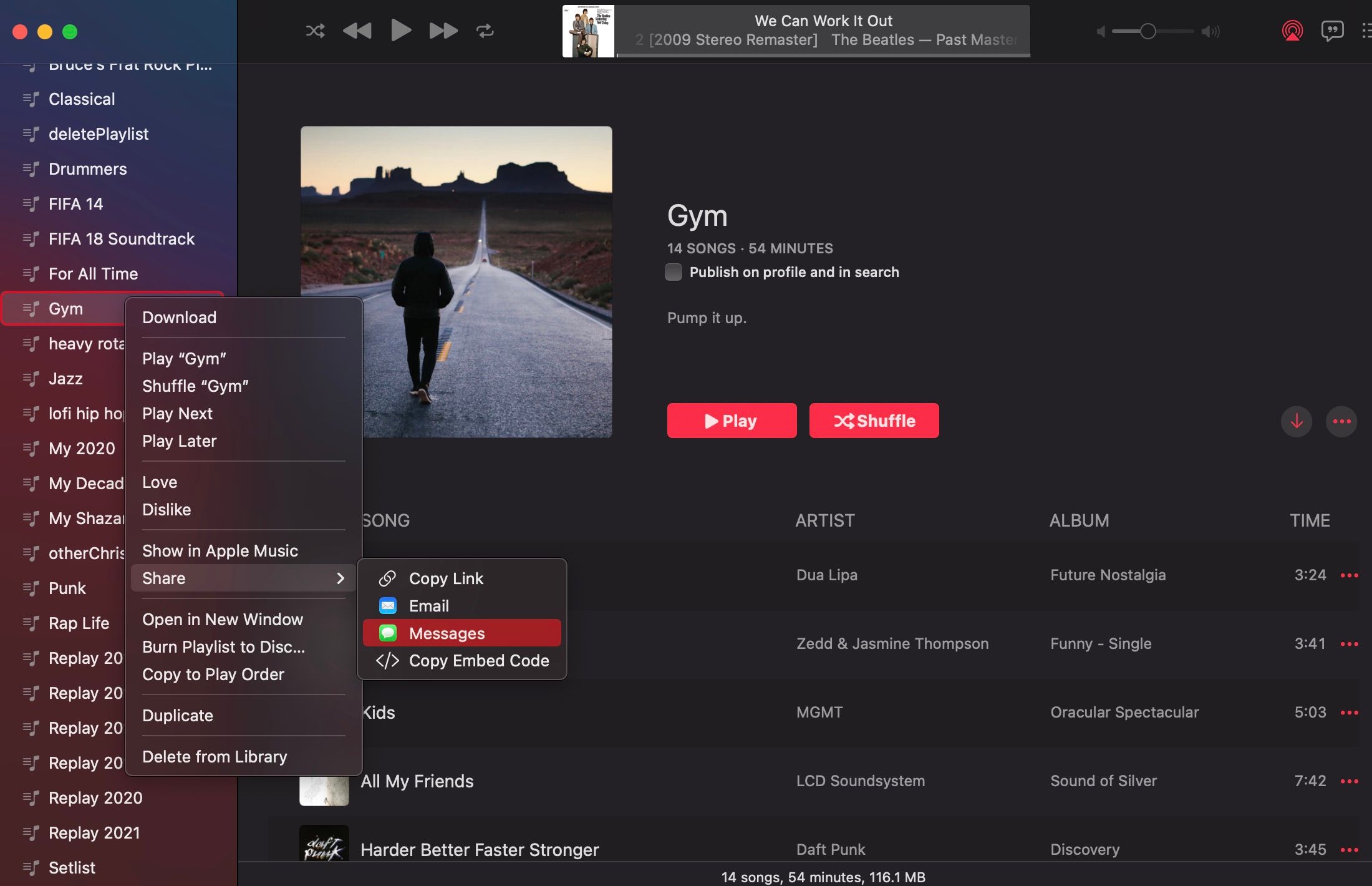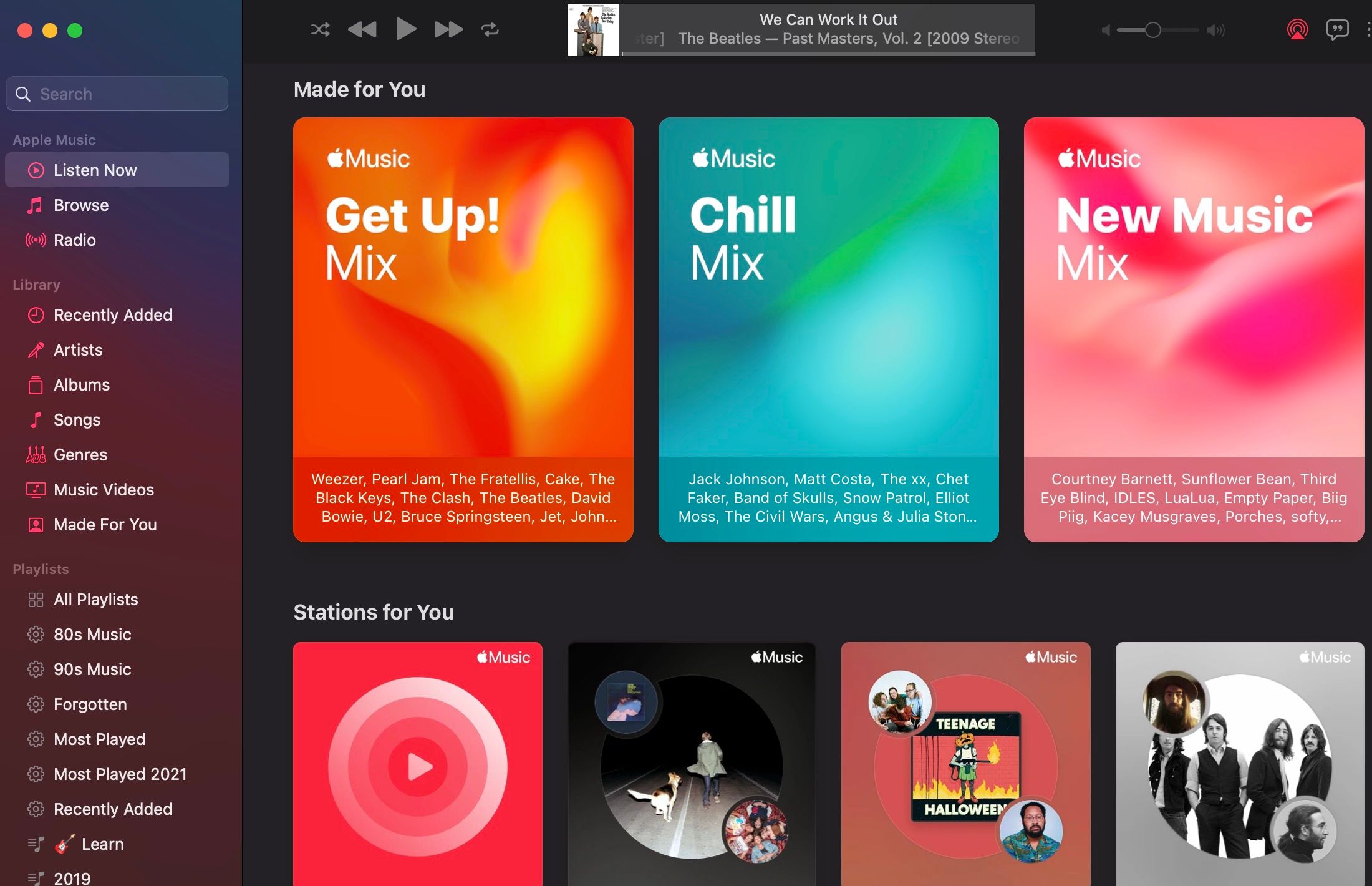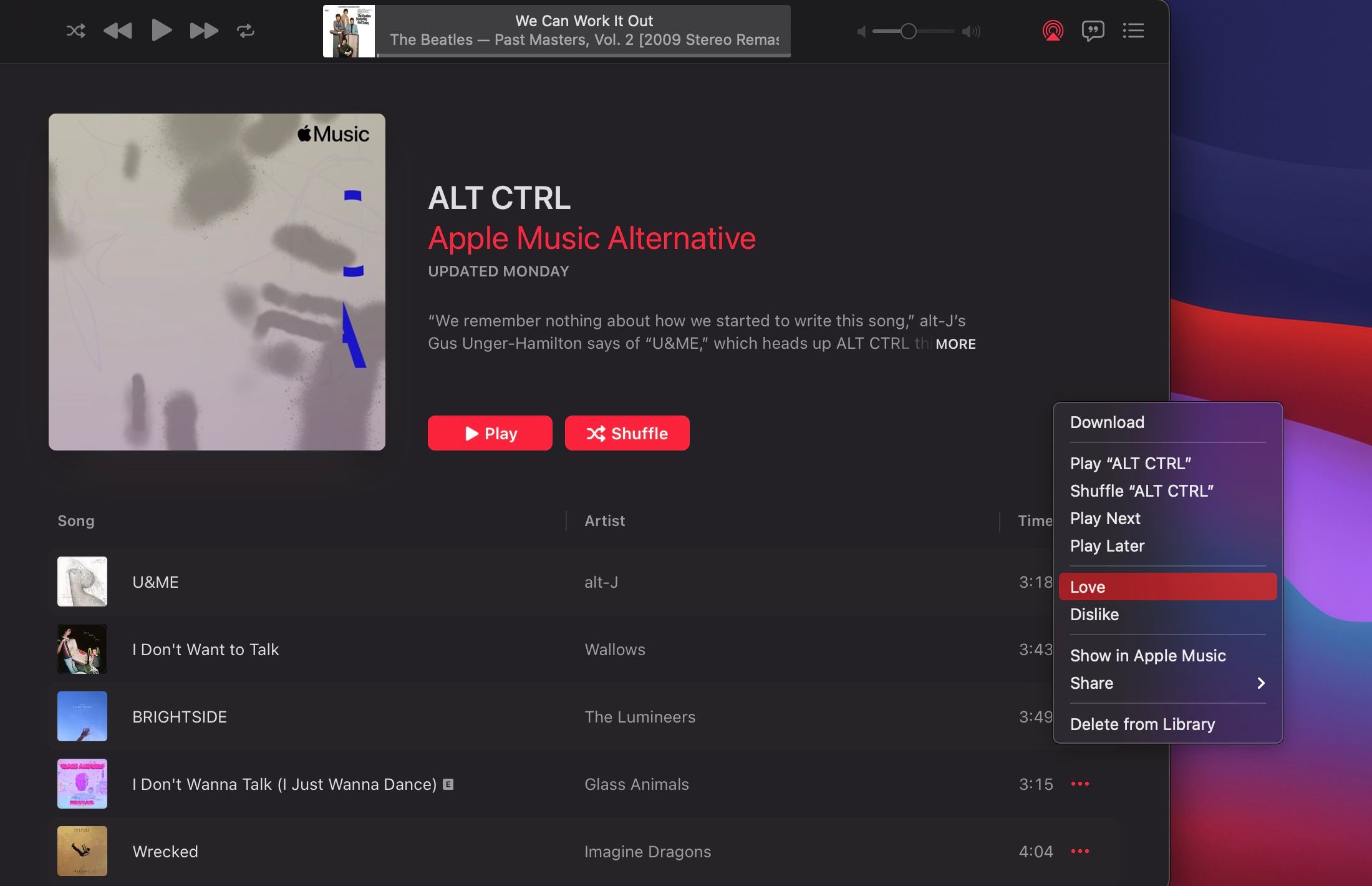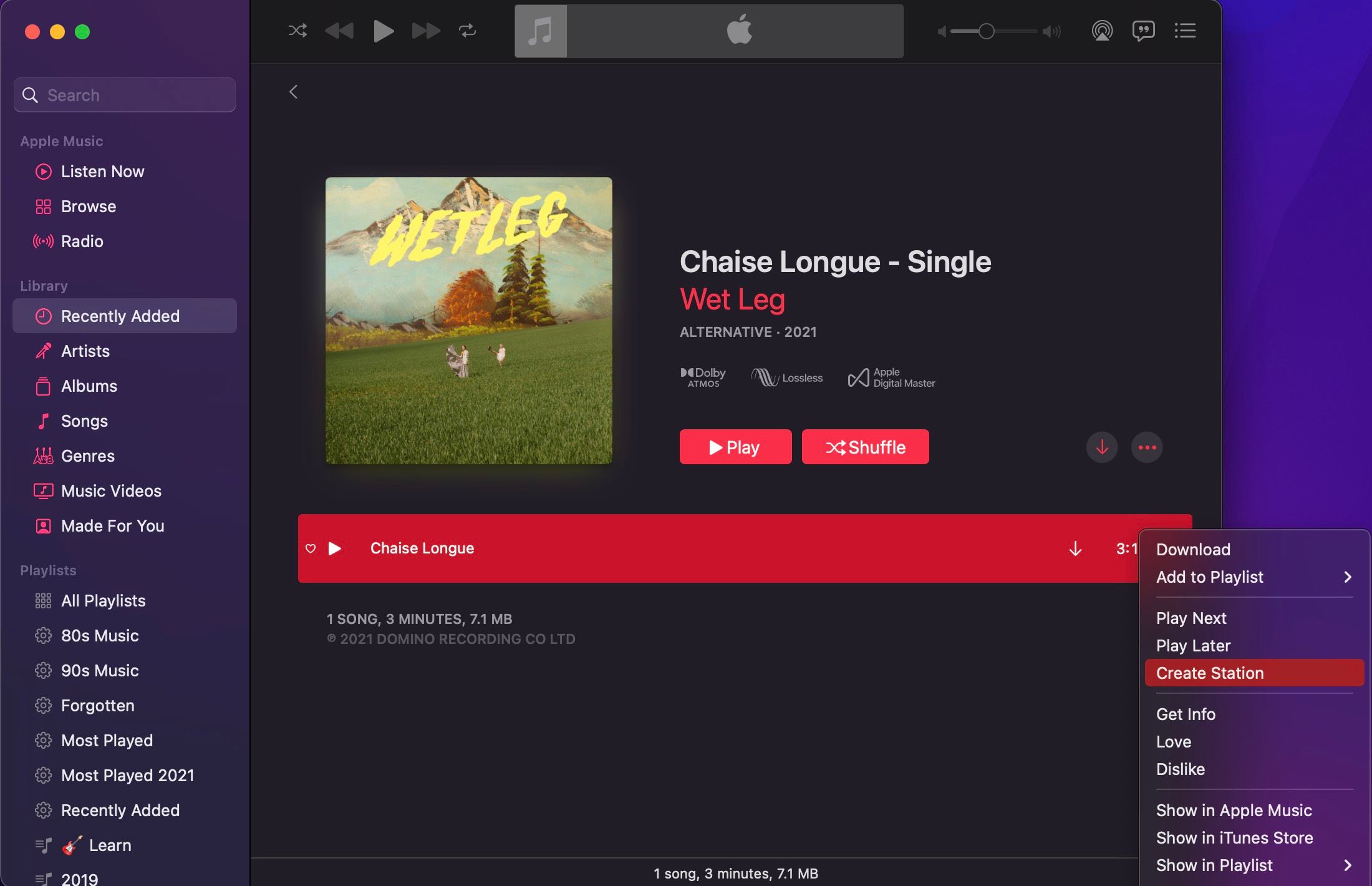Apple Music est l’un des nombreux services de streaming modernes qui peuvent vous aider à créer une liste de lecture de vos morceaux préférés. Créez-en un pour bouger à la salle de sport, un pour vous détendre sur la plage et un pour vous concentrer et être plus productif au travail.
Découvrez comment créer, remplir, partager et découvrir des listes de lecture Apple Music. À la fin, vous serez un pro qui pourra pleinement utiliser la puissance d’Apple Music.
Comment créer une liste de lecture Apple Music
La procédure de création d’une liste de lecture sur Apple Musique diffère selon que vous utilisez un appareil mobile ou un ordinateur.
Sur iPhone, iPad et autres appareils mobiles, suivez ces étapes pour créer une nouvelle playlist :
- Lancez le Musique app et appuyez sur le Bibliothèque languette.
- Dans la liste des catégories, choisissez Listes de lecture.
- Robinet Nouvelle playlist.
- Saisissez un nom et une description facultative pour votre nouvelle liste de lecture.
- Si vous le souhaitez, appuyez sur le Caméra pour utiliser une nouvelle photo ou une photo de votre bibliothèque comme illustration de couverture de la liste de lecture.
- Utilisez la bascule étiquetée Afficher sur Mon profil et dans la recherche pour déterminer si votre liste de lecture sera visible sur votre profil public Apple Music.
- Robinet Ajouter de la musique pour parcourir le catalogue Apple Music et rechercher dans votre collection des chansons et des albums à ajouter.
- Lorsque vous avez terminé, appuyez sur Fait pour enregistrer votre liste de lecture.
Voici comment créer une liste de lecture dans l’application Musique pour Mac ou iTunes pour Windows :
- Lancez l’application Musique et cliquez sur Fichier > Nouveau > Liste de lecture (ou utilisez le raccourci clavier Commande + N).
- Donnez un nom à votre liste de lecture et appuyez sur le Entrer touche ou cliquez en dehors du champ de texte.
Comment ajouter des chansons à une liste de lecture Apple Music
Sur un iPhone, un iPad ou un autre appareil mobile, vous pouvez ajouter des chansons en utilisant les méthodes suivantes :
- Trouvez votre liste de lecture sous Bibliothèque > Listes de lecture puis touchez Éditer suivie par Ajouter de la musique. Cela vous permet de continuer à ajouter des pistes jusqu’à ce que vous appuyiez sur Fait.
- Lorsque vous parcourez des albums ou des pistes dans d’autres listes de lecture, appuyez longuement sur une piste et choisissez Ajouter à une liste de lecture.
- Du Lecture en cours l’écran, touchez le ellipse (…) bouton. Alors choisi Ajouter à une liste de lecture pour ajouter la chanson en cours.
- Télécharger le Shazam app, identifiez une chanson, puis touchez Ajouter à et choisissez une liste de lecture Apple Music.
- Dans une liste de lecture, appuyez sur le ellipse bouton et choisissez Ajouter à une liste de lecture pour ajouter tout le contenu d’une liste de lecture à une autre.
Dans Musique pour Mac ou iTunes pour Windows, il existe plusieurs façons de remplir vos listes de lecture :
- Lorsque vous parcourez des albums et des pistes, cliquez et faites glisser votre chanson dans la barre latérale gauche et relâchez-la sur la liste de lecture choisie.
- Lorsque vous parcourez des albums et des pistes, faites un clic droit sur une chanson et choisissez Ajouter à la liste de lecture > [Playlist Name].
- Dans le Lecture en cours zone, survolez le nom de la piste. Ensuite, cliquez sur le ellipse (…) et choisissez Ajouter à la liste de lecture > [Playlist Name].
Comment partager des listes de lecture Apple Music
Pour partager une playlist sur un iPhone, un iPad ou d’autres plates-formes mobiles, procédez comme suit :
- Se diriger vers Bibliothèque > Listes de lecture et trouvez votre liste de lecture.
- Appuyez longuement sur la liste de lecture pour afficher le menu.
- Alors choisi Partager la liste de lecture.
- Enfin, choisissez comment vous souhaitez partager un lien vers votre liste de lecture.
Voici comment partager une playlist sur Mac et Windows :
- Trouvez votre liste de lecture dans la barre latérale sur le Bibliothèque onglet, faites un clic droit dessus puis choisissez Partager la liste de lecture.
- Quand dans le Bibliothèque > Liste de lecture vue, faites défiler vers le haut et appuyez sur le ellipse (…) puis choisissez Partager la liste de lecture.
Ces deux méthodes généreront un lien que vous pourrez partager librement via Messages, Facebook, AirDrop, etc. Il n’y a aucun moyen de révoquer l’accès à l’URL pour le moment, donc si vous souhaitez arrêter de partager votre liste de lecture, il est préférable de la dupliquer et de supprimer l’ancienne.
Écouter des listes de lecture avec SharePlay
Vous pouvez également écouter une liste de lecture avec vos amis ou votre famille sur Apple Music à l’aide de SharePlay. Dans une liste de lecture, appuyez sur le ellipse bouton et sélectionnez PartagerPlay. Ensuite, choisissez un ou plusieurs contacts avec lesquels démarrer la session SharePlay via un appel audio ou vidéo FaceTime. Tous les participants à l’appel peuvent modifier la file d’attente partagée et contrôler la lecture, de sorte qu’elle ne se limite pas à la liste de lecture avec laquelle vous avez commencé.
Comment partager des listes de lecture sur votre profil public Apple Music
Il est également possible d’afficher des listes de lecture que les abonnés peuvent voir sur votre profil public Apple Music.
- Allez à la Écoute maintenant et appuyez sur votre icône d’utilisateur (ou photo de profil).
- Ensuite, appuyez sur le bouton qui affiche votre nom et Voir le profil.
- Appuyez sur le Éditer bouton.
- Sélectionnez les listes de lecture que vous souhaitez rendre visibles sur votre profil.
- Enfin, touchez Fait pour enregistrer vos modifications.
Pouvez-vous créer des listes de lecture Apple Music collaboratives?
Malheureusement, vous ne pouvez pas créer de listes de lecture collaboratives sur Apple Music.
Comment s’abonner à une liste de lecture Apple Music
Pour vous abonner à la playlist d’un ami, demandez un lien via les méthodes de partage décrites ci-dessus. Ces liens s’ouvriront dans l’application Musique sur iOS et macOS ou dans iTunes sur Windows. Pour vous abonner, ouvrez la liste de lecture et appuyez sur le Ajouter bouton pour l’ajouter à votre bibliothèque, où il recevra des mises à jour automatiques.
Toutes les listes de lecture, y compris celles que vous avez créées et celles auxquelles vous êtes abonné, apparaissent dans une seule liste sous Bibliothèque > Listes de lecture sur iOS et dans la barre latérale sur les appareils de bureau.
Comment découvrir de nouvelles listes de lecture dans Apple Music
Dirigez-vous vers le Écoute maintenant onglet sur n’importe quelle plate-forme pour voir des recommandations basées sur vos habitudes d’écoute. Beaucoup de ces listes de lecture sont générées automatiquement en fonction de ce que Apple Music pense que vous aimez, y compris un mélange de favoris, un nouveau mélange de musique et des listes de lecture basées sur les genres que vous écoutez le plus.
Ces listes de lecture seront mises à jour régulièrement, à mesure que de nouvelles musiques seront disponibles et que vos habitudes d’écoute évolueront. Également sur cette page, vous trouverez des recommandations de listes de lecture plus génériques (mais organisées), y compris des listes de lecture Artist Spotlight et une liste de nouvelles versions pertinentes pour votre bibliothèque.
Comme détaillé dans notre article sur les astuces Apple Music essentielles, vous pouvez entraîner Apple Music en utilisant le Aimer et Ne pas aimer boutons cachés sous le ellipse (…) menu. Si vous aimez ou n’aimez pas une liste de lecture suggérée, Apple Music en tiendra compte et ajustera les futures suggestions en fonction de vos commentaires.
Une autre façon de trouver de la musique similaire est de créer une station de radio basée sur une chanson particulière. Pour ce faire, recherchez la piste sur laquelle vous souhaitez que votre liste de lecture soit basée. Ensuite, appuyez longuement sur la piste ou appuyez sur le ellipse (…) et choisissez Créer une gare. Cela mettra automatiquement en file d’attente de la musique similaire de votre bibliothèque et de la bibliothèque Apple Music plus large, vous aidant à écouter les chansons que vous aimez et à en découvrir de nouvelles.
N’oubliez pas non plus de rechercher des listes de lecture
Saviez-vous qu’Apple Music est organisée par des êtres humains ? Bien que l’accent soit mis sur les suggestions prédictives basées sur les habitudes d’écoute, une équipe de conservateurs met également à jour et crée des listes de lecture pour votre plaisir d’écoute.
Pour trouver quelque chose de spécifique, il suffit de rechercher. Essayez de rechercher un genre, un groupe ou un producteur, un album ou même une ambiance ou une activité particulière. Faites défiler vos résultats jusqu’à ce que vous trouviez les listes de lecture suggérées. Voici quelques bons exemples que nous avons trouvés :
Comment trier vos listes de lecture Apple Music
Une fois que vous avez appris à créer des listes de lecture et à en découvrir de nouvelles à ajouter à votre bibliothèque à partir d’Apple Music et d’autres créateurs, vous risquez de vous retrouver avec tellement de choses qu’il est difficile de trouver celle que vous voulez.
Vous pouvez trier vos listes de lecture à l’aide de l’application Musique sur iOS et iPadOS. Dans votre liste de playlists, appuyez sur Trier et sélectionnez l’option souhaitée. Vous pouvez trier par date d’ajout, de lecture ou de mise à jour. Vous pouvez également trier alphabétiquement par titre. Enfin, vous pouvez trier par type de liste de lecture, ce qui place les listes de lecture organisées par Apple Music en haut, suivies de vos listes de lecture personnalisées Made for You et, enfin, de celles que vous avez créées manuellement.
L’application macOS Music trie automatiquement les listes de lecture dans les catégories Smart, Custom et Apple Music.
Modification de l’ordre des pistes dans vos listes de lecture
Dans iOS 16 et versions ultérieures, vous pouvez également modifier l’ordre des pistes dans une liste de lecture. Ceci est également possible dans l’application Musique sur macOS dans Affichage > Trier par.
Pour trier les pistes d’une liste de lecture, appuyez sur le ellipse dans une liste de lecture et choisissez l’une des options suivantes :
- Ordre de la liste de lecture: L’ordre dans lequel vous avez créé les listes de lecture.
- Titre
- Artiste
- Album
- Date de sortie
- Genre (macOS uniquement)
- Temps (macOS uniquement)
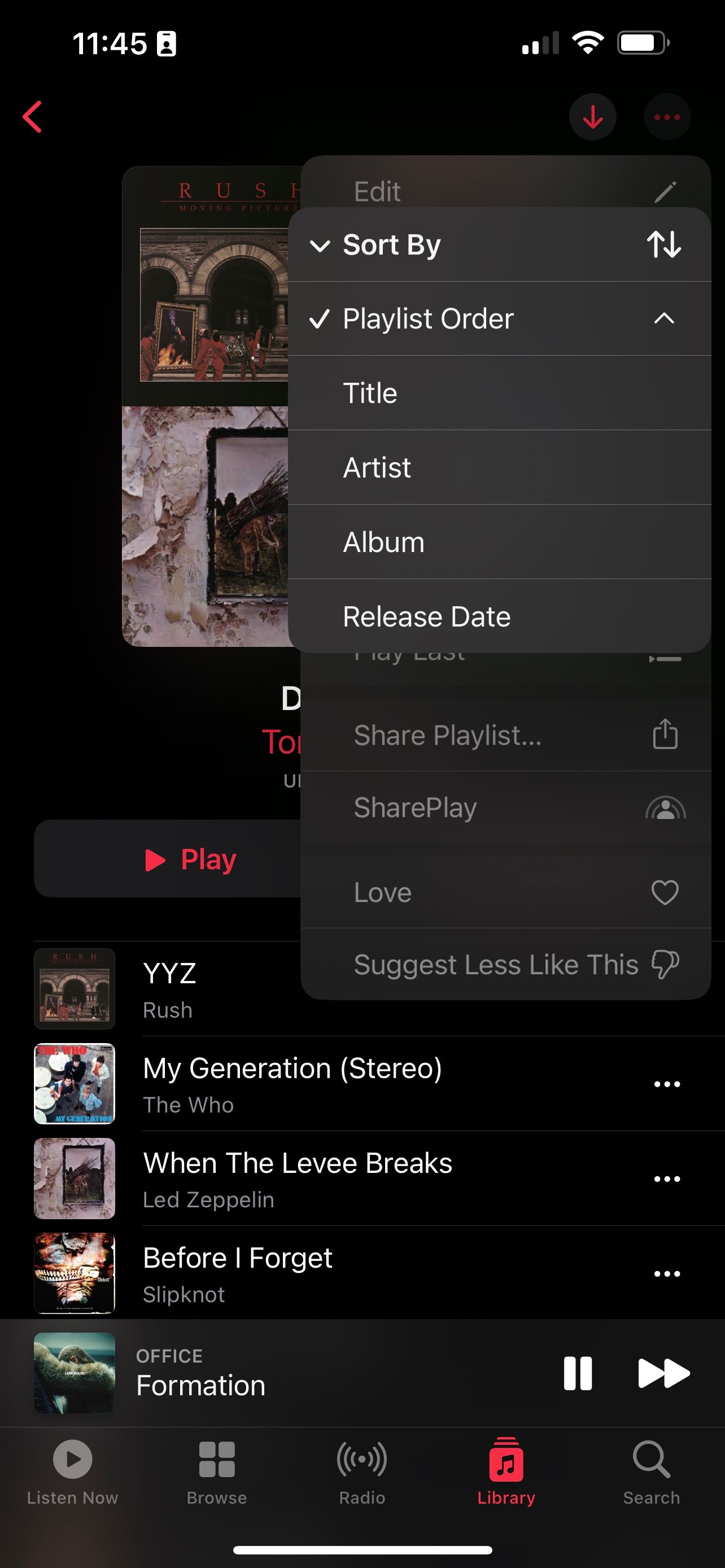
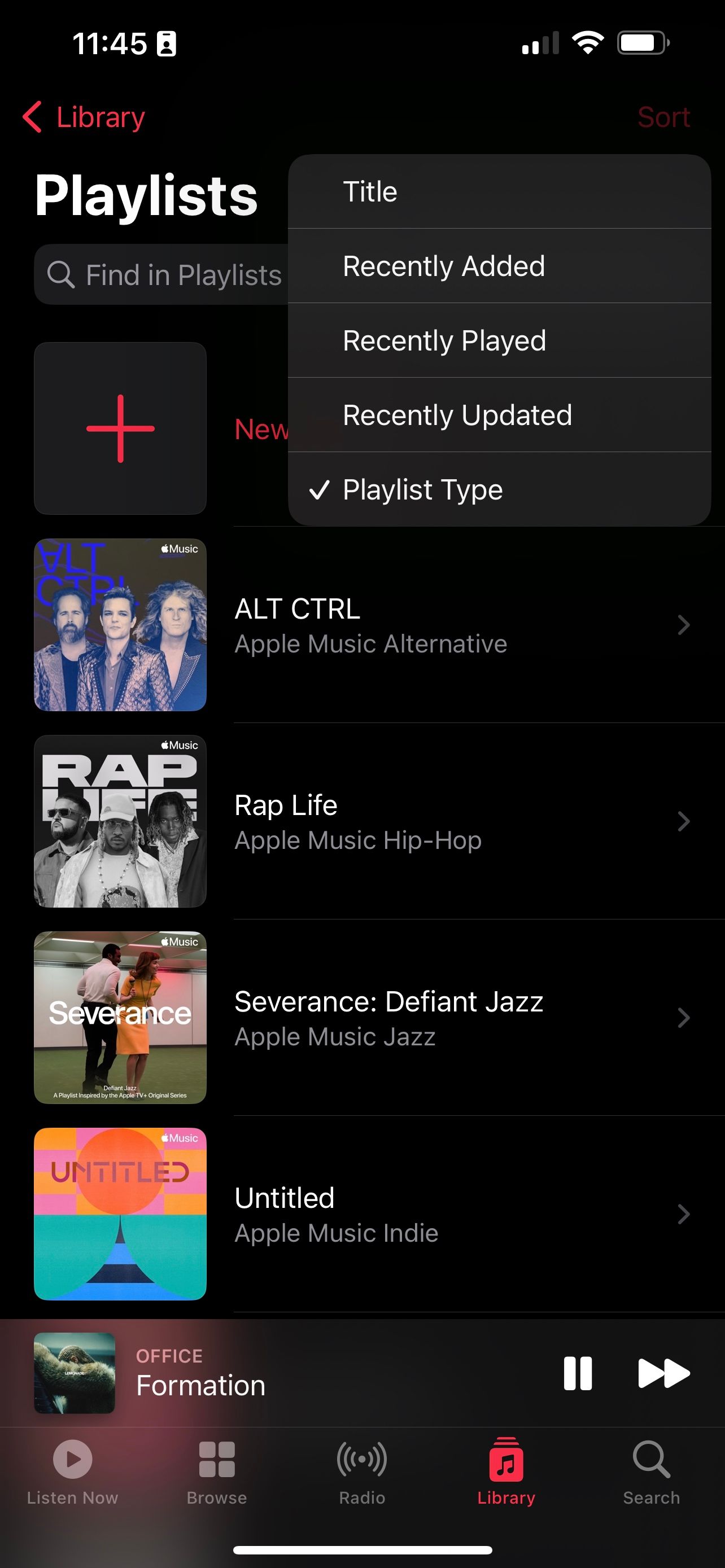
Explorez Apple Music ou essayez quelque chose de différent
Vous êtes arrivé à la fin de cette introduction à Apple Music ! Si vous êtes nouveau sur Apple Music, cela devrait vous aider à créer, partager et découvrir des listes de lecture. Et si vous êtes un vétéran d’Apple Music, peut-être que les listes de lecture recommandées vous apporteront de la joie.
Apple Music n’est que l’un des nombreux services de diffusion de musique de haut niveau, qui ont tous des avantages et des inconvénients. Si vous ne possédez pas uniquement des gadgets Apple et que vous vous demandez si vous souhaitez essayer un autre service de streaming, n’hésitez pas à consulter Spotify ou Google Play Music.